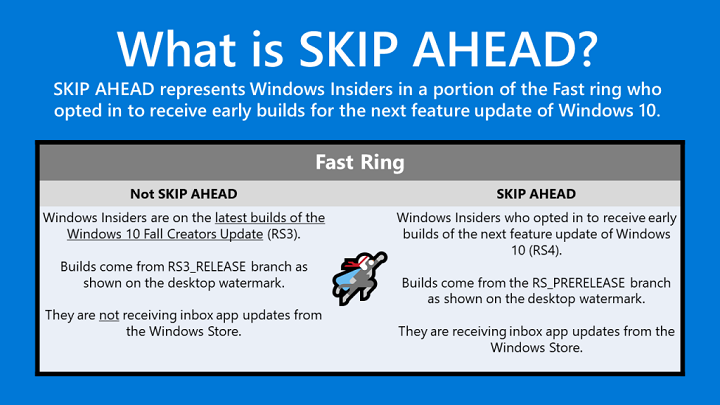- WOF tvarkyklė susidūrė su korupcijos klaida sistemoje „Windows 10“.
- Kartais sistemos naujinimas gali padėti ištaisyti sugadintus failus ir šį klaidos pranešimą.
- Be to, patikrinkite saugojimo įrenginio būklę ir įsitikinkite, kad jis tinkamai veikia.
- Kraštutiniu atveju galite išspręsti DISM 4448 klaida, kai vairuotojas susidūrė su korupcija su nauja „Windows“ diegimu.
![WOF tvarkyklė susidūrė su korupcija [Quick Fix]](/f/838da6addc26faba6b717a701a59006d.jpg)
- Atsisiųskite „Restoro“ kompiuterio taisymo įrankį pateikiamas kartu su patentuotomis technologijomis (galima įsigyti patentą čia).
- Spustelėkite Paleiskite nuskaitymą rasti „Windows“ problemų, kurios gali sukelti kompiuterio problemų.
- Spustelėkite Taisyti viską išspręsti problemas, turinčias įtakos jūsų kompiuterio saugumui ir našumui
- „Restoro“ atsisiuntė 0 skaitytojų šį mėnesį.
Klaida WOF vairuotojas susidūrė su korupcija suspausto failo išteklių lentelėje atsiranda, kai vartotojas bando paleisti DISM (Deployment Image Servicing and Management), kad išspręstų sistemos problemas.
Tačiau kartais dėl sugadintų sistemos tvarkyklių ar „Windows 10“ sistemos failų įrankis gali nesugebėti suremontuoti sistemos ir gauti šį klaidos pranešimą.
Laimei, galite ištaisyti šią klaidą atlikdami kelis trikčių šalinimo veiksmus. Atlikite toliau pateiktame straipsnyje pateiktus veiksmus, kad išspręstumėte DISM klaidą 4448, o WOF tvarkyklė jūsų „Windows 10“ kompiuteryje sugadino.
Kaip pataisyti WOF tvarkyklę, kurioje įvyko korupcijos klaida?
1. Paleiskite „Windows Update“ trikčių šalinimo įrankį
- Paspauskite „Windows“ klavišas + I atidaryti Nustatymai.
- Spustelėkite Atnaujinimas ir sauga.

- Atidaryk Trikčių šalinimas kairiajame srities skirtuką ir pasirinkite Papildomi trikčių šalinimo įrankiai.

- Slinkite žemyn ir spustelėkite Windows "naujinimo.
- Spustelėkite Paleiskite trikčių šalinimo įrankį mygtuką.

- Trikčių šalinimo įrankis patikrins sistemą, ar nėra sistemos problemų, dėl kurių negalima diegti „Windows“ naujinimo.
- Vykdykite ekrane pateikiamas instrukcijas ir pritaikykite visus rekomenduojamus pataisymus ir iš naujo paleiskite kompiuterį.
Baigę trikčių šalinimo įrankį, patikrinkite, ar DISM klaida 4448, kai vairuotojas susidūrė su korupcija pranešimas vis dar yra.
2. Atlikite vietoje atnaujintą „Windows 10“
- Atsisiųskite Medijos kūrimo įrankis.
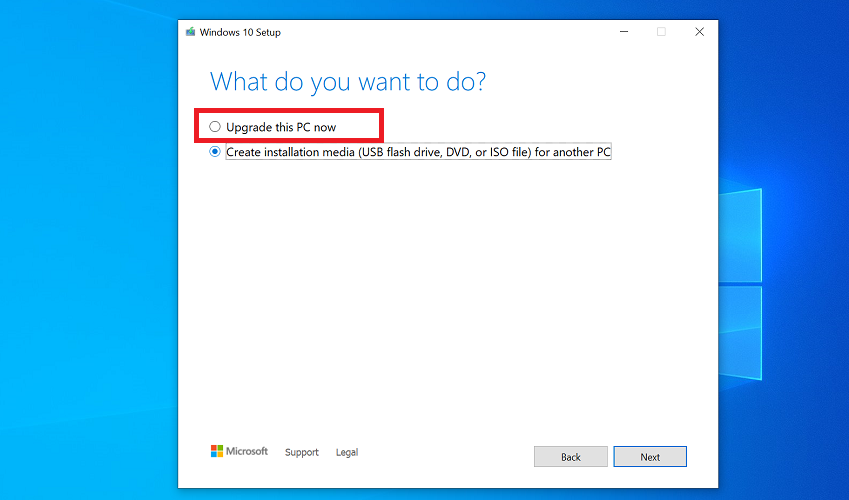
- Paleiskite įrankį, kad gautumėte „Windows 10“ sąrankos ekraną. Spustelėkite Priimti sutikti su sąlygomis.
- Spustelėkite Atnaujinkite šį kompiuterį dabar ir spustelėkite Kitas.
- „Media Creation Tool“ atsisiųs naujausią „Windows 10“ versiją. Atsisiuntę spustelėkite Pirmyn.
- Vykdykite ekrano instrukcijas, kad užbaigtumėte naujovinimo procesą vietoje.
Vietinis naujinimas yra alternatyva švariam „Windows“ diegimui neištrinant asmeninių failų ir nepašalinant programų.
Tačiau jei nepavyksta atnaujinti vietoje naudojant „Media Creation Tool“, pabandykite naudoti „Microsoft Update Assistant“, kad įdiegtumėte naujausius savo kompiuterio naujinimus.
3. Paleiskite „Microsoft Update“ padėjėją
- Eiti į „Microsoft“ atsisiuntimo centras skirta „Windows 10“ naujinimo asistentui.
- Spustelėkite Atnaujinti dabar mygtuką norėdami atsisiųsti naujausios „Windows 10“ versijos naujinimo asistentą.

- Paleiskite „Windows10Upgrade9252.exe“ įrankis. Spustelėkite Taip kai paragino UAC.
- Spustelėkite Atnaujinti dabar mygtuką ekrane Atnaujinti į naujausią „Windows 10“ versiją.
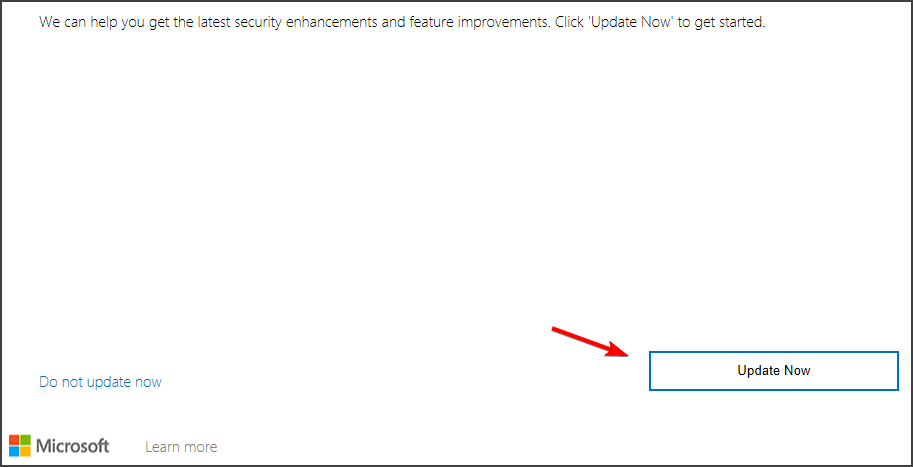
- Įrankis atliks sistemos patikrinimą, kad nustatytų sistemos suderinamumą. Spustelėkite Pirmyn.
- „Windows“ pradės atsisiųsti naujinimo failą. Norėdami atsisiųsti naujinimą, būtinai išjunkite matuojamą ryšį.
Kai atnaujinimas bus paruoštas įdiegti, vykdykite ekrane pateikiamas instrukcijas. Jūsų kompiuteris bus paleistas iš naujo, kad būtų įdiegti naujiniai. Po naujo paleidimo patikrinkite, ar WOF tvarkyklė susidūrė su sugadinta korupcija failo išteklių lentelės klaida pašalinta.
Įdiegę paleiskite sistemos failų tikrinimo įrankį ir DISM, kad patikrintumėte, ar klaida išspręsta. Štai kaip tai padaryti.
Paleiskite „System File Checker“ įrankį
- Atidarykite komandų eilutę kaip administratorius.
- Tipas cmd paieškos juostoje ir spustelėkite Vykdyti kaip administratorių komandinei eilutei.
- Komandų eilutės lange įveskite šiuos duomenis ir paspauskite Enter:
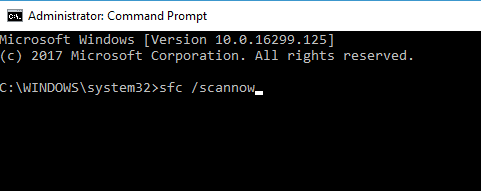
sfc / scannow - Sistemos failų tikrinimo įrankis patikrins jūsų sistemą, ar nėra sugadintų ar trūkstamų sistemos failų, ir prireikus pritaikys visus pataisymus. Palaukite, kol įrankis bus baigtas, ir parodykite 100% užbaigtą pranešimą.
Paleiskite „DISM Cleanup-image“ įrankį
- Atidarykite komandų eilutę kaip administratorių.

- Komandų eilutėje įveskite šią komandą ir paspauskite Įveskite:
DISM / Online / Cleanup-image / RestoreHealth - Palaukite, kol įrankis baigs nuskaityti, ir prireikus pritaikykite visus pataisymus. Kai procesas bus baigtas, perkraukite kompiuterį ir patikrinkite, ar nėra patobulinimų.
4. Patikrinkite, ar nėra HDD gedimo
- Atviras „File Explorer“ ir spustelėkite Šis kompiuteris.
- Dešiniuoju pelės mygtuku spustelėkite HDD ir pasirinkite Savybės.

- Atidaryk Įrankis skirtuką Savybės langas. Spustelėkite Patikrinti mygtukas po klaidų tikrinimu.
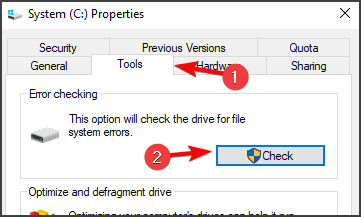
- Spustelėkite Nuskaityti diską. „Windows“ nuskaitys tvarkyklę ir parodys visas problemas, jei bus rasta.
Jei naujai įdiegus nepavyksta išspręsti WOF tvarkyklės, sugadinto failo „Resursų lentelės“ klaidoje „Windows 10“ sugadinta, patikrinkite, ar HDD nėra aparatinės įrangos gedimo.
Netinkamo disko sektoriai arba mechaninis tvarkyklės gedimas gali nepavykti įprastai paleisti sistemos. Norėdami patikrinti, ar standžiajame diske nėra klaidų, naudokite „Windows“ integruotą klaidų tikrinimo parinktį.
The DISM klaida 4448, kai vairuotojas susidūrė su korupcija yra suaktyvinamas dėl sugadinto sistemos failo ir jį galima išspręsti atnaujinus vietoje sistemą.
Be to, patikrinkite, ar nėra kietojo disko problemų, kurios gali trukdyti sėkmingai paleisti kompiuterį.
 Vis dar kyla problemų?Ištaisykite juos naudodami šį įrankį:
Vis dar kyla problemų?Ištaisykite juos naudodami šį įrankį:
- Atsisiųskite šį kompiuterio taisymo įrankį įvertintas puikiai „TrustPilot.com“ (atsisiuntimas prasideda šiame puslapyje).
- Spustelėkite Paleiskite nuskaitymą rasti „Windows“ problemų, kurios gali sukelti kompiuterio problemų.
- Spustelėkite Taisyti viską išspręsti patentuotų technologijų problemas (Išskirtinė nuolaida mūsų skaitytojams).
„Restoro“ atsisiuntė 0 skaitytojų šį mėnesį.